
Jack Hood
0
1590
255
Fler och fler tillverkare av Android-smarttelefoner omfattar navigeringsknapparna på skärmen istället för hårdvaruknapparna. De senaste Android-flaggskeppen, inklusive LG G6 och Samsung Galaxy S8, är främsta exempel på detta fenomen. Även om jag inte har några problem med skärmknapparna tar det lite bort från skönheten i en underbar skärm. Vissa användare tycker dessutom att dess ständiga närvaro är lite irriterande, särskilt i vissa specifika appar. Om du är en av dessa användare och letar efter ett sätt att dölja dem, har du tur. Det är inte allt, du kan till och med dölja statusfältet för ett helt uppslukande läge på din Android-smartphone. Så, Så här kan du aktivera uppslukande läge på alla Android-enheter utan root-åtkomst:
Förutsättningar för att aktivera ”Immersive Mode”
Här är några saker du behöver göra för att få genvägen "Immersive Mode" i Snabbinställningar på din Android-smartphone:
1. Aktivera utvecklaralternativ och USB-felsökning
Detta är den enklaste delen av självstudien och chanserna är att många av er redan vet det. De av er som inte har gjort det tidigare, följ bara denna väg, Om telefon-> Byggnummer och toppa på det 5-6 gånger. Detta möjliggör utvecklaralternativen. Gå nu till Utvecklaralternativ och aktivera "USB-felsökning".
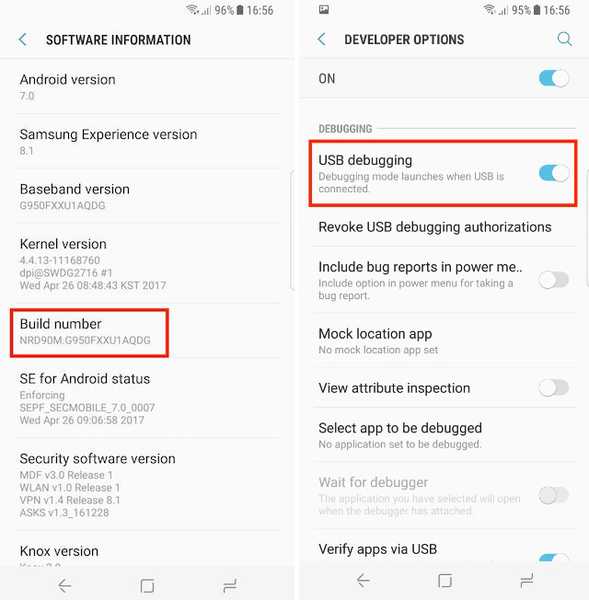
2. Installera appen 'Shortcutter' från Google Play Store
Du kommer att behöva Shortcutter-appen för att få växlande läge. Det är en gratis app och du kan installera den från Google Play Store.
3. Installera Android Debug Bridge (ADB)
Android Debug Bridge eller 'ADB' är ett kommandoradsverktyg som gör att du kan interagera med och kontrollera din Android-enhet från din dator. Det finns olika metoder för att installera ADB för både macOS och Windows. Vi delar den enklaste metoden för att installera ADB för båda plattformarna:
Installera ADB på Mac
Först öppnar du terminal på din Mac. Klistra in följande kommando och tryck på return / enter.
/ usr / bin / ruby -e "$ (curl -fsSL https://raw.githubusercontent.com/Homebrew/install/master/install)”:
Klistra in följande kommando. Detta kommer att installera ADB på din Mac.
brygga cask installera Android-plattform-verktyg
Installera ADB på Windows
För att installera ADB på Windows, gå till Android SDK nedladdningssida och bläddra ner till botten. Klicka på länken som visas på bilden och ladda ner zip-filen. Extrahera zip-filen och kör .exe-fil. Avmarkera allt annat än "Android SDK-plattformsverktyg" och klicka sedan på installera. Detta kommer att installera ADB-verktyget på din PC.
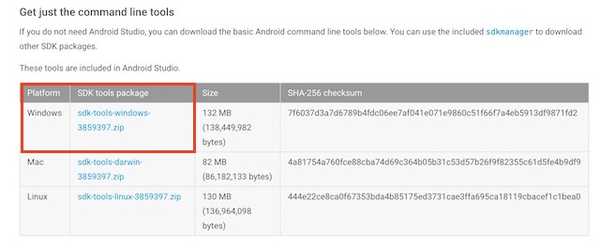
Aktivera System Wide Immersive Mode
- Bara för att kontrollera att allt går bra, öppet Terminal- eller kommandotolken och kör följande kommando:
adb-enheter
2. När du har kört kommandot bör du se din enhet i terminalen med en unik alfanumerisk kod och ordet "enhet" precis som på bilden. Gå nu in i skalläget genom att skriva “Adb shell” i kommandoraden och tryck på return / enter.
3. Ange sedan följande kommando för att ge Shortcutter-appen den erforderliga behörigheten.
pm bevilja com.leedroid.shortcutter android.permission.WRITE_SECURE_SETTINGS
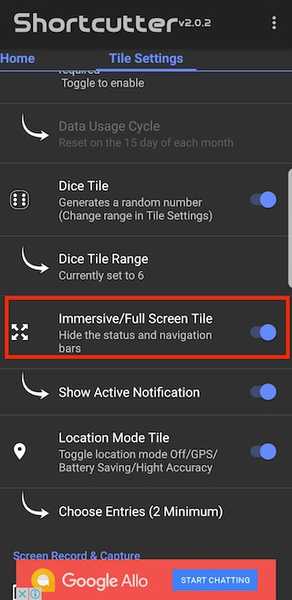 4. När du är klar kopplar du bort telefonen och öppnar kortkommandon. Gå in i “Kakelinställningar” fliken och hitta "Fördjupande / filskärmplatta”Och aktivera det.
4. När du är klar kopplar du bort telefonen och öppnar kortkommandon. Gå in i “Kakelinställningar” fliken och hitta "Fördjupande / filskärmplatta”Och aktivera det.
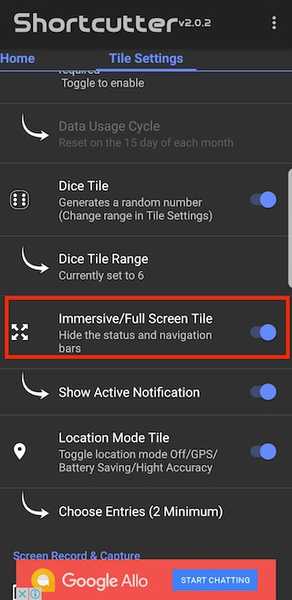
5. Sedan, hittar du fliken ”Immersive Mode” i panelen Snabbinställningar. Om du inte ser ikonen, klicka på ikonen "Knapporder" och bara dra och släpp ikonen för att lägga till snabbpanelen. När du vill gå in i det uppslukande läget trycker du på ikonen och välj 'Full' i popup-rutan. Och voila, din navigering och statusfält försvinner precis som det.
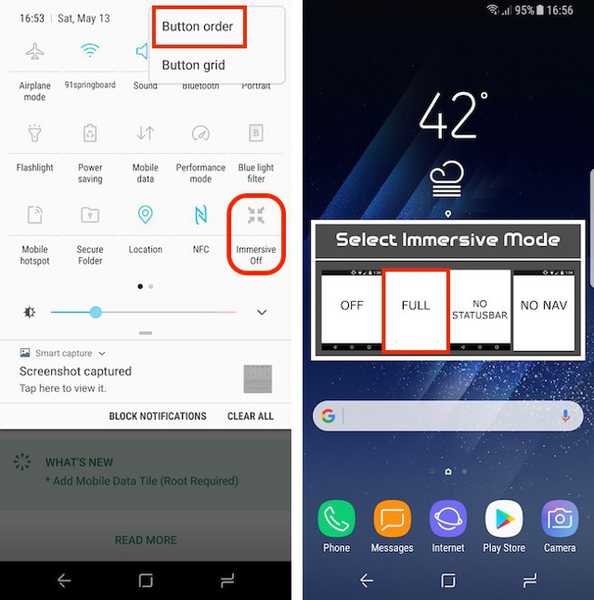
Du kan också välja att gömma bara navigeringsfältet eller statusfältet. När det fördjupande läget är aktiverat kan du bara svepa från botten eller toppen för att se statusfältet eller navigeringsfältet.
Inaktivera specifika appar från att använda uppslukande läge
Det finns vissa appar som inte spelar trevligt med ”Immersive Mode”. Hangouts är en av dem. Naturligtvis kan vi inaktivera det uppslukande läget manuellt när vi startar Hangouts-appen, men var är det roliga i det. Det finns ett sätt du kan inaktivera det uppslukande läget för vissa specifika appar. Vi gör detta för Hangouts här. Anslut din telefon till din PC eller Mac och starta terminal. Gå till ADB-skalläget och kör sedan följande kommando:
inställningar sätter global policy_control immersive.full = appar, -com.google.android.talk
Nu när du öppnar Hangouts inaktiveras det uppslukande läget som standard. Du kan utesluta alla appar som använder den här. För att göra det, efter '-' tecken, ändra sökvägen till appen som du vill inaktivera uppslukande läge för och du är klar.
SE OGSÅ: Hur man ställer in anpassade navigeringsfältikoner i Android (ingen rot)
Aktivera Immersive Mode på Android
Navigeringsknapparna på skärmen på din Android-smarttelefon kanske börjar irritera dig lite efter ett tag. Att aktivera det systemomfattande uppslukande läget hjälper dig att bli av med dem tills du faktiskt behöver dem. Du kommer att njuta av detta mest när du bläddrar genom dina sociala medieflöden eller surfar på webben. I alla situationer är detta en praktisk funktion att ha. Älskar du det uppslukande läget på din Android-smartphone? Berätta allt om det i kommentaravsnittet nedan.















